Раздел: Документация
1 ... 29 30 31 32 33 34 35 ... 50 Глава 6. Дополнительные приложения В этой главе описываются дополнительные приложения. 6.1 Обновление микропрограммного обеспечения системы Компанией GeoVision периодически выпускаются обновления микропрограммного обеспечения, которые размещаются на Web-сайте. Новое микропрограммное обеспечение можно просто загрузить на камеру GV-IPCAM H.264 через веб-интерфейс или с помощью приложения IP Device Utility, которое находится на компакт-диске с программным обеспечением. Важная информация, с которой необходимо ознакомиться перед началом Перед обновлением микропрограммы ознакомьтесь со следующей информацией: 1. В процессе обновления микропрограммы: A) электропитание устройства не должно прерываться; B) Не отключайте кабель Ethernet, если он является источником электропитания (при использовании электропитания по кабелю Ethernet, PoE). 2. Не выключайте электропитание в течение 10 минут после обновления микропрограммы. 3. При использовании для обновления микропрограммы приложения IP Device Utility компьютер, используемый для обновления микропрограммы, должен находиться в одной сети с камерой. ПРЕДУПРЕЖДЕНИЕ. Отключение электропитания при обновлении приведет не только к сбою обновления, но и к повреждению камеры. В этом случае обратитесь к продавцу и отправьте устройство в компанию GeoVision для ремонта. 6.1.1 Использование веб-интерфейса настройки 1. В окне Live View (Просмотр в режиме реального времени) нажмите кнопку Отобразить меню системы (№9, рис. 3-3) выберите Удаленное конфигурирование, а затем перейдите на вкладку Обновление встроенного ПО. Откроется следующее диалоговое окно.  Рисунок 6-1. 2. Нажмите кнопку Проводник, чтобы выбрать файл микропрограммного обеспечения (.img), сохраненный на локальном компьютере. 3. Нажмите кнопку Обновление встроенного ПО, чтобы начать процесс обновления. 6.1.2 Использование приложения IP Device Utility Приложение IP Device Utility предоставляет два способа непосредственного обновления микропрограммного обеспечения на нескольких камерах GV-IPCAM H.264. Компьютер, используемый для обновления микропрограммы, должен находиться в одной сети с камерой. 1. Вставьте компакт-диск с программным обеспечением, выберите IP Device Utility и следуйте инструкциям по установке. 2. Дважды щелкните значок приложения IP Device Utility на рабочем столе. Откроется следующее диалоговое окно. 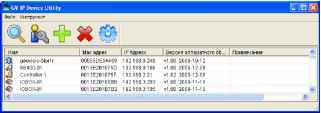 Рисунок 6-2. 3. Нажмите кнопку Поиск для выбора доступных камер в локальной сети. Кроме того, можно нажать кнопку Создать и ввести IP-адрес для поиска камеры через Интернет. Можно также выделить камеру в списке и нажать кнопку Удалить, чтобы удалить камеру из списка. 1 ... 29 30 31 32 33 34 35 ... 50
|
